#статьи
-
0
Знакомимся с основами программы с Андреем Соколовым.
Иллюстрация: Wikimedia Commons / Jira / Rawpixel / Annie для Skillbox Media
Считает игры произведениями искусства и старается донести эту идею до широких масс. В свободное время стримит, рисует и часами зависает в фоторежимах.

Специалист по компьютерной графике, оптимизации и автоматизации проектов. Автор серии уроков по Blender.
У нас есть телеграм-канал «Чекпоинт», где мы собираем полезные материалы для начинающих разработчиков. Там и статьи о геймдизайне, и гайды по софту, и даже интервью с теми, кто уже выпустил собственную игру. Подписывайтесь!
Год назад в рамках своего YouTube-канала Андрей записал подробный курс по Blender, в котором работает более 7 лет. Обучение начинается с основ, рассчитанных в первую очередь на новичков, но последующие уроки могут быть интересны и для продвинутых пользователей — в них Андрей затрагивает скрытые возможности софта. Сам материал записывался в версии программы 2.90.1, но знания актуальны как для ранних версий (от 2.80), так и для последней (3.0.0).
Делимся основными тезисами первого урока, посвящённого установке, интерфейсу и базовым операциям с объектами.
Скачать программу можно с официального сайта blender.org или через клиент Steam. При первом запуске появится диалоговое окно с базовыми опциями и предложением загрузить настройки предыдущей версии (для тех, кто уже работал с Blender).
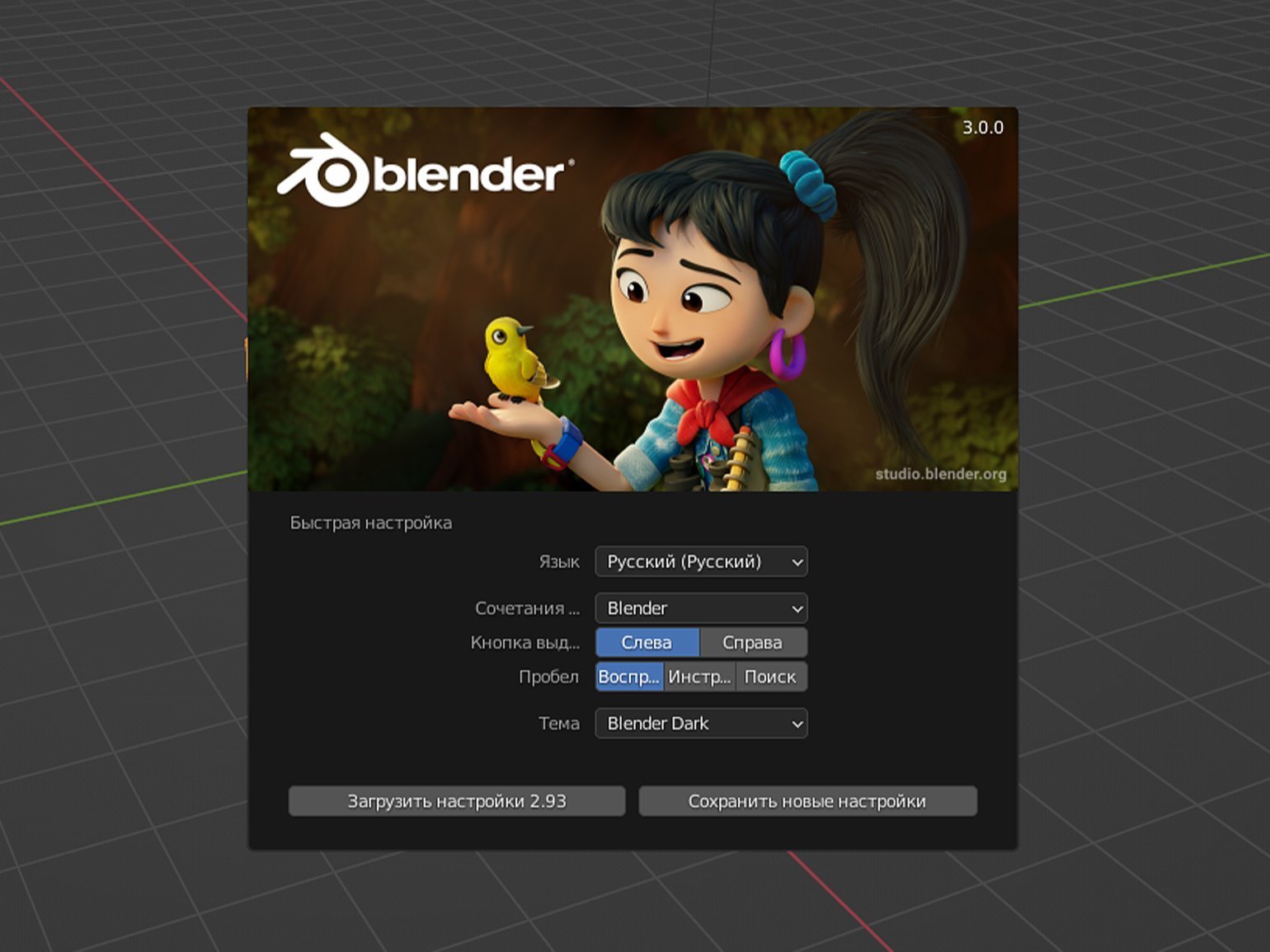
Пункт Кнопка выделения (Select With) подразумевает кнопку мыши, с помощью которой мы будем выделять объекты и их элементы по умолчанию. Также можно выбрать функцию для Пробела (Spacebar). На самом деле эти настройки мало на что влияют, поэтому здесь всё зависит от личных предпочтений пользователя.
Щелкнув вне загрузочного экрана, мы увидим интерфейс Blender. Он разделён на несколько окон.
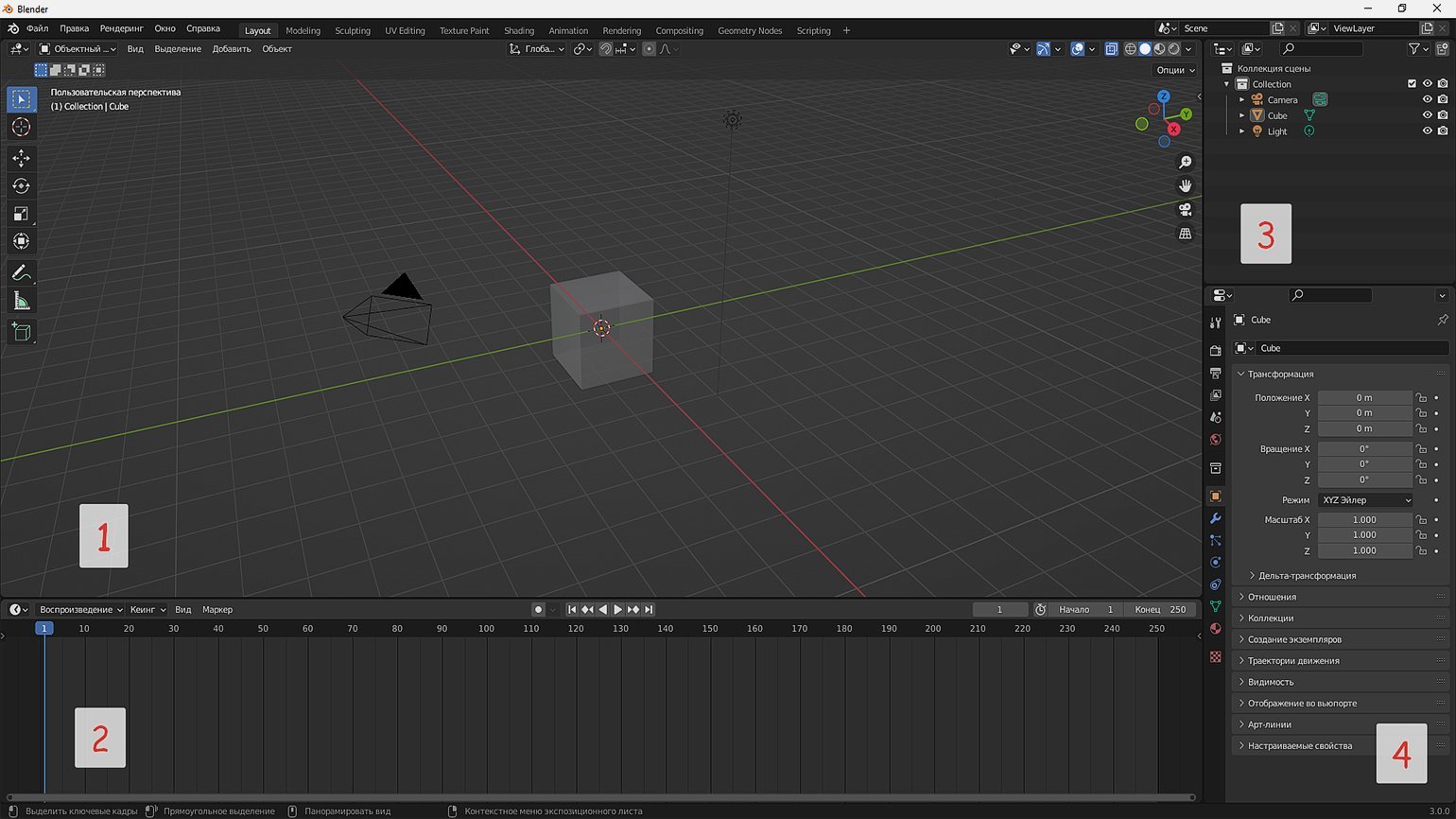
Самое большое из них — это окно 3D-вьюпорта (1). В нём мы создаем и модифицируем объекты, настраиваем сцену, материалы, освещение, движение камеры и другие элементы. Готовую сцену можно экспортировать в качестве 3D-объектов в другие 3D-редакторы или игровые движки либо использовать для рендера статичной картинки или анимации.
Под вьюпортом можно увидеть окно таймлайна или временной линии (2). Здесь будут располагаться ключевые кадры, необходимые для создания анимации.
В правой верхней части находится структура проекта (3), где схематично показаны все объекты в сцене. Их можно распределять по коллекциям — такая система особенно полезна при работе над масштабными проектами, так как она позволяет сортировать огромное количество объектов в удобном формате. Если кликнуть по любому из элементов в списке, он выделится и в 3D-вьюпорте.
Под структурой проекта располагается множество вкладок с различными настройками (4). Их мы рассмотрим в следующих уроках, а в этот раз сосредоточимся на окне 3D-вьюпорта и разберёмся с навигацией.
По большей части, вся навигация в Blender выполняется при помощи колёсика мыши. Зажав колёсико, мы можем вращать сцену. По умолчанию вращение происходит вокруг условной точки в пространстве. Чтобы сделать центром выбранный объект, заходим во вкладку Правка — Настройки — Навигация (Edit — Preferences — Navigation) и отмечаем галочкой пункт Вращать вокруг выделения (Orbit Around Selection). Это сильно упростит дальнейшую работу.
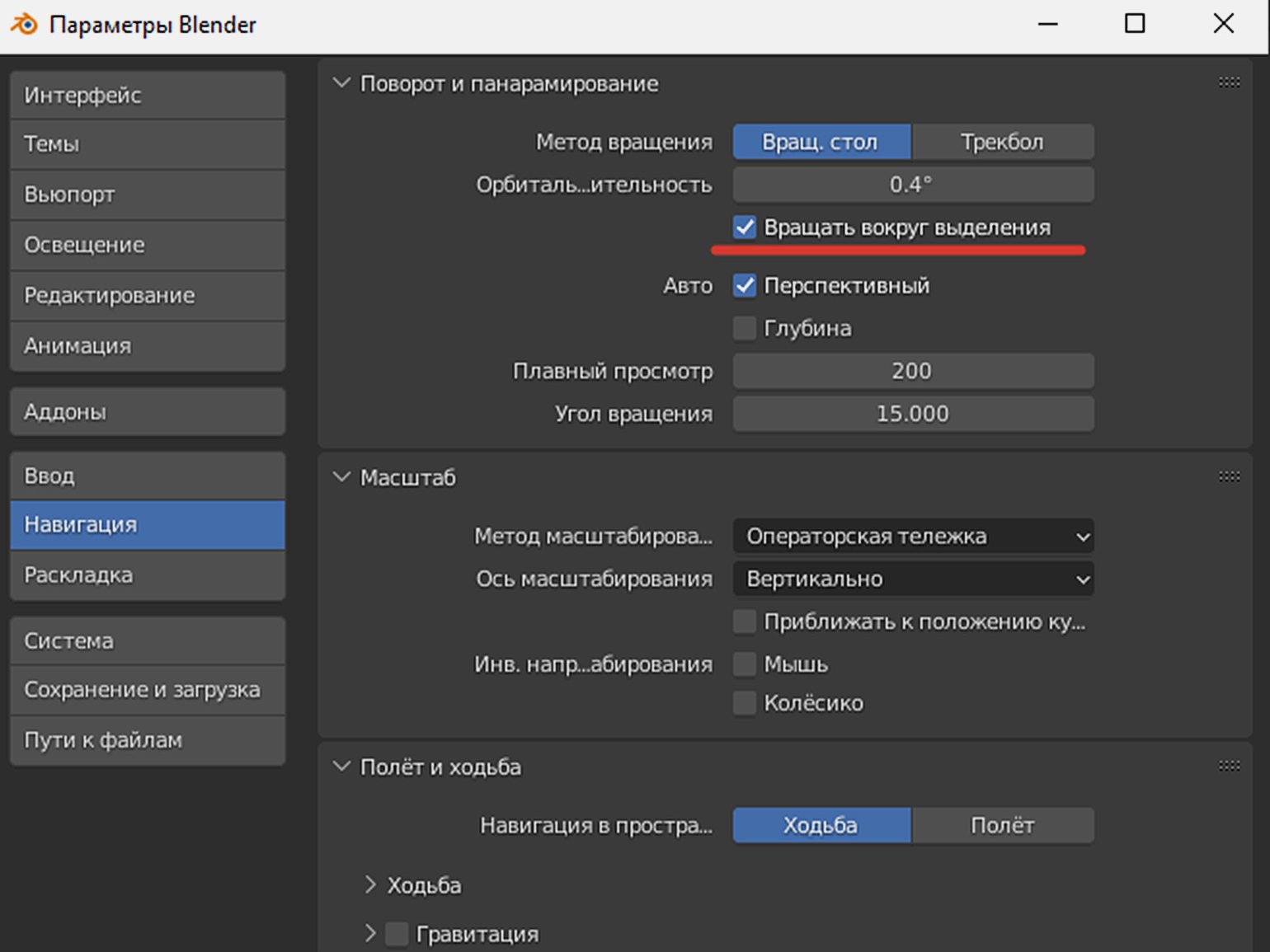
Теперь, выбрав объект, мы сможем рассмотреть его со всех сторон. Функция аналогично работает и с остальными элементами в сцене, например, камерой или источником освещения.
Чтобы приблизиться или отдалиться от объекта, зажимаем Ctrl + колёсико мыши и ведём курсор вверх или вниз. То же самое можно сделать прокруткой колёсика, но в этом случае процесс будет происходить рывками.
При приближении к объекту можно столкнуться с ситуацией, когда мы дойдём до упора и переместиться ближе уже не сможем. Для этих случаев есть кнопка Num Del (точка на Numpad). При нажатии она центрирует точку обзора на выбранный объект.
Для перемещения относительно точки обзора нажимаем Shift + колёсико мыши и перетаскиваем курсор, двигаясь вправо, влево, вверх и вниз.
В Blender многое завязано на горячих клавишах — сложно представить работу в программе без них, так как они значительно ускоряют процесс. Андрей рекомендует сохранять горячие клавиши в текстовом файле, потому что порой они забываются очень быстро.
Первое, что мы рассмотрим, — это базовые операции с объектами. Начнём с перемещения. За него отвечает кнопка G. После нажатия объект можно перемещать по трём осям: X — красная; Y — зеленая; Z — синяя.
По умолчанию ось Z не отображается. Включить её можно во вкладке Наложения вьюпорта (Viewport Overlays):
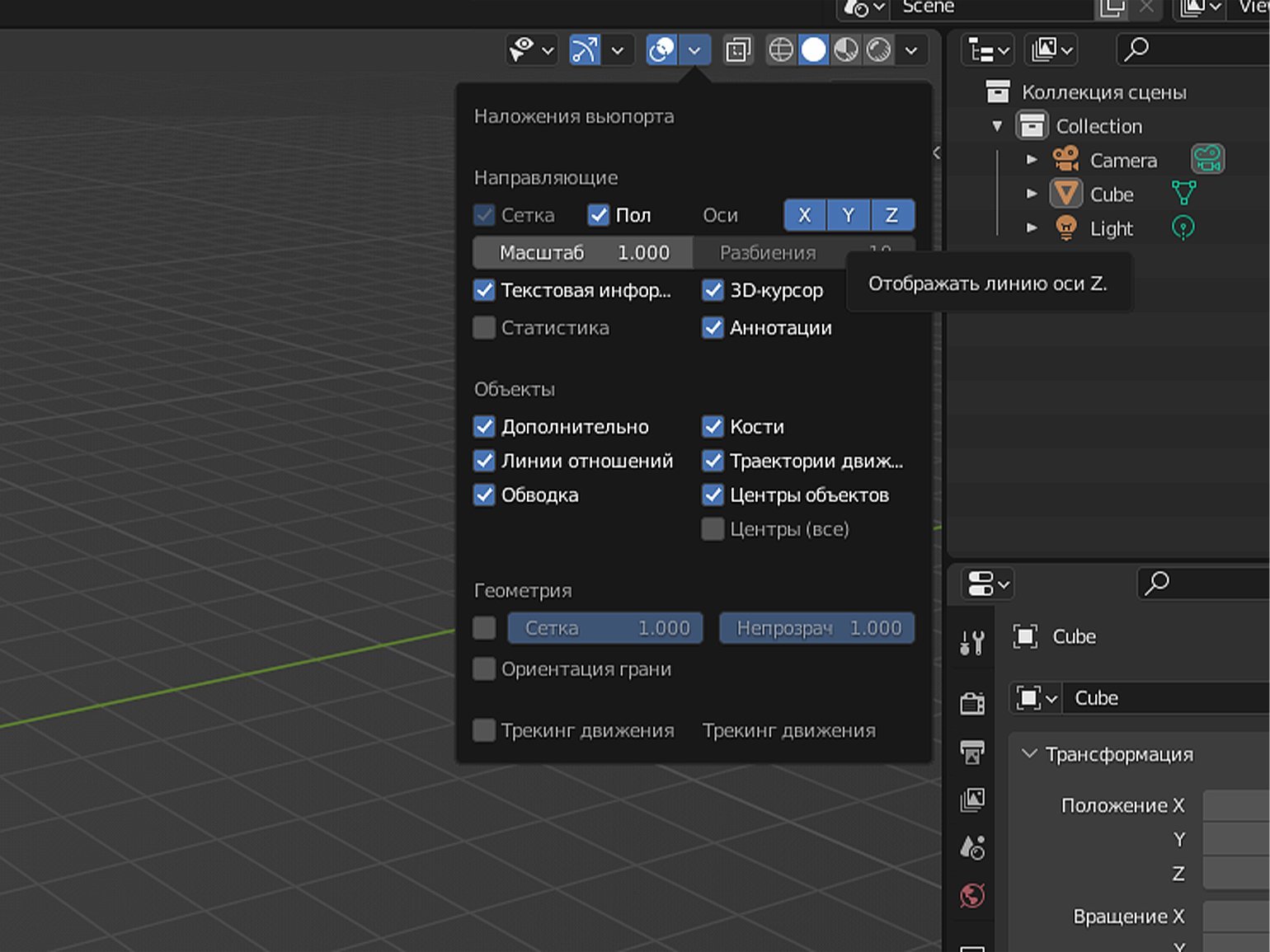
Перемещение объекта только по одной оси осуществляется при помощи сочетаний клавиш G + X, G + Y и G + Z.
Угол вращения изменяется при помощи клавиши R. Чем дальше курсор мыши расположен от объекта, тем медленней будет вращение. По умолчанию оно происходит вокруг оси угла обзора, то есть с той стороны, с которой мы смотрим на объект. Также объект можно вращать только по одной из трёх осей, зажав сочетания клавиш R + X, R + Y или R + Z.
Для изменения размера объекта используем клавишу S. Здесь работает тот же принцип: с помощью курсора можно масштабировать объект и менять его величину по одной оси через сочетания S + X, S + Y или S + Z.
Как мы уже знаем, в сцене по умолчанию нас встречает куб — один из базовых объектов-примитивов, доступных в Blender. Рассмотрим другие фигуры, которые может сгенерировать программа. Сочетание Shift + A вызовет меню со множеством объектов, распределённых по категориям, у каждой из которых свой функционал. В этом уроке нас интересует вкладка Меш (Mesh) с геометрическими примитивами.
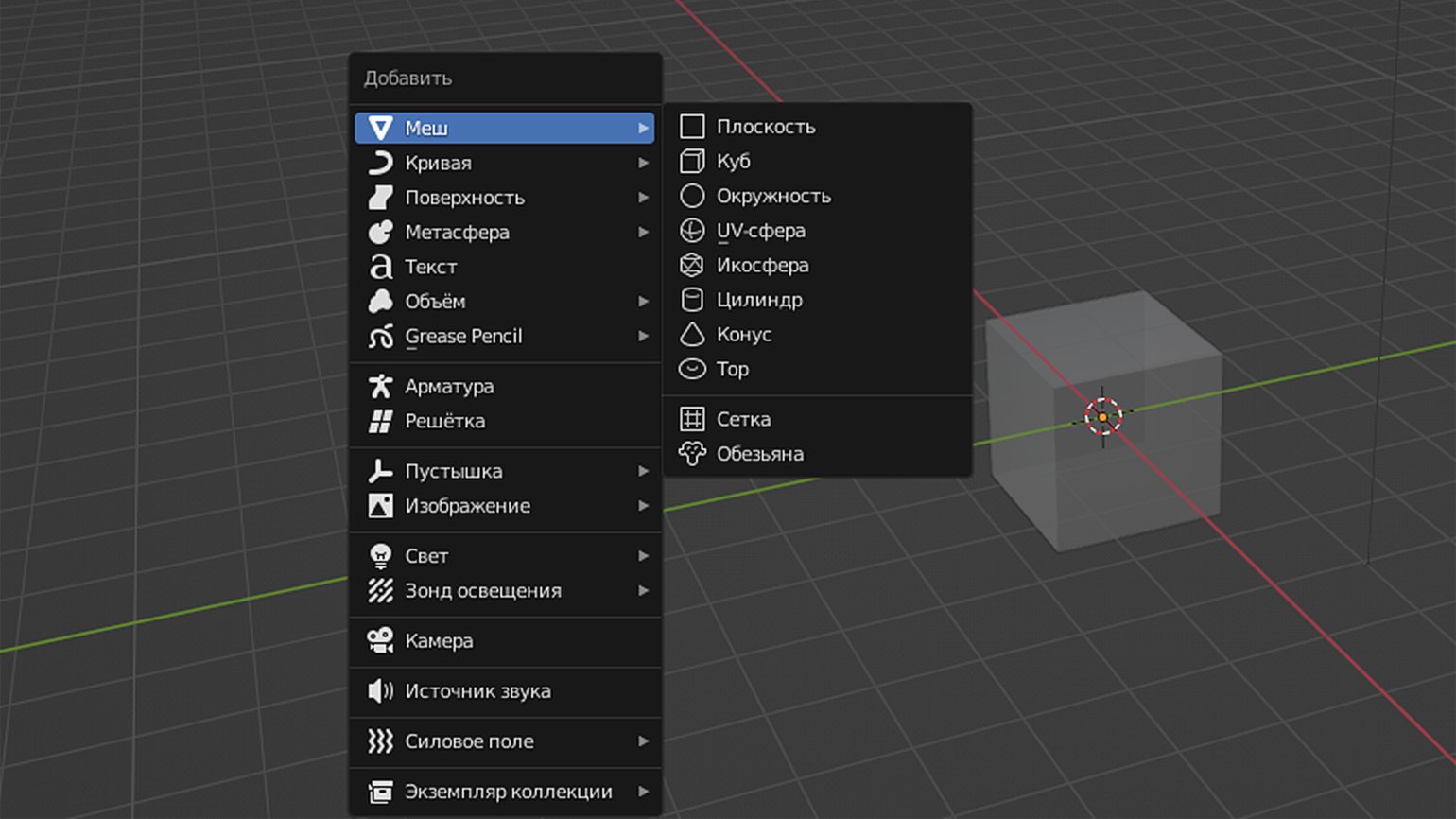
Плоскость (Plane) — плоскость, состоящая из четырёх вершин, четырёх рёбер и одного полигона. Это можно увидеть, если из Объектного режима (Object Mode) перейти в Режим редактирования (Edit Mode) при помощи меню в левом верхнем углу или клавиши Tab. Чтобы удалить предмет, в Объектном режиме с выделенным объектом жмём кнопку X и в диалоговом окне выбираем Удалить (Delete).
Куб (Cube) — тот самый куб, который мы видим на старте проекта.
Окружность (Circle) — плоский круг.
UV-сфера (UV Sphere) — сфера, состоящая в основном из квадратных полигонов (и ряда треугольных у обоих оснований); похожа на глобус.
Икосфера (Ico Sphere) — сфера, состоящая из треугольников.
Цилиндр (Cylinder) — цилиндр.
Конус (Cone) — конус.
Тор (Torus) — тороид или просто бублик.
Сетка (Grid) — этот объект похож на плоскость, но в режиме редактирования видно, что он поделен на сетку.
Обезьяна (Monkey) — голова обезьянки Сюзанны. Самый известный после дефолтного куба объект в Blender, который можно использовать для различных тестов.
Важно отметить, что при добавлении объекта в левом нижнем углу открывается небольшое меню с основными параметрами. У каждой фигуры свои настройки. Рассмотрим для примера конфигурацию цилиндра:
Вершины (Vertices) — количество вершин;
Радиус (Radius) — радиус цилиндра;
Глубина (Depth) — глубина (высота);
Тип заполнения оснований (Cap Fill Type) — тип заполнения оснований (один многоугольник, ряд треугольников или без заполнения);
Положение (Location) — координаты положения объекта;
Вращение (Rotation) — угол вращения.
Вкладка с параметрами появляется всего лишь один раз. Как только вы произведете какие-либо манипуляции с этим или другим объектом в сцене, меню пропадёт, и вызвать его уже не получится. В любом случае фигуру всегда можно изменить в режиме редактирования или удалить и снова добавить, указав нужные настройки.
Во второй части руководства мы продолжим изучать Blender и познакомимся с основами моделирования.
Читайте остальные статьи из серии:
Профессия 3D-дженералист
Вы станете универсальным специалистом, который умеет в 3D всё: создавать объекты и окружение, настраивать текстуры и цвет, анимировать модели и внедрять их в 3D-сцену.
Освоите Houdini, Autodesk Maya, Blender, Photoshop, ZBrush, Marmoset 3D, Substance Painter, Marvelous Designer, Arnold и Rizom UV. Сможете претендовать на работу в рекламе, играх или кино.
На иллюстрации: работа участника курса Евгения Кузнецова
Узнать про курс

Курс с трудоустройством: «Профессия 3D-дженералист»
Узнать о курсе
Пройдите тест, узнайте какой профессии подходите
Работать самостоятельно и не зависеть от других
Работать в команде и рассчитывать на помощь коллег
Организовывать и контролировать процесс работы
Введение в Blender
Blender — это мощная и бесплатная программа для 3D-моделирования, анимации, рендеринга и композитинга. Она используется как профессионалами, так и любителями для создания визуальных эффектов, игр, анимаций и даже фильмов. Если вы новичок и хотите научиться работать в Blender, это руководство поможет вам освоить основные функции и начать создавать свои собственные проекты.
Blender предлагает широкий спектр инструментов и возможностей, которые могут показаться сложными на первый взгляд. Однако, с правильным подходом и немного терпения, вы сможете быстро освоить основные функции и начать создавать свои собственные 3D-модели и анимации. В этом руководстве мы рассмотрим основные этапы работы с Blender, начиная с установки и настройки программы, и заканчивая рендерингом и экспортом готовых работ.

Установка и настройка программы
Скачивание Blender
Для начала необходимо скачать Blender с официального сайта blender.org. Программа доступна для Windows, macOS и Linux. Выберите нужную версию и следуйте инструкциям по установке. Blender регулярно обновляется, поэтому рекомендуется скачивать последнюю стабильную версию.
Установка
- Windows: Скачайте установочный файл (.exe) и запустите его. Следуйте инструкциям мастера установки. Убедитесь, что у вас достаточно места на диске для установки программы и всех необходимых компонентов.
- macOS: Скачайте .dmg файл, откройте его и перетащите иконку Blender в папку «Программы». После этого вы можете запустить Blender из папки «Программы».
- Linux: Скачайте архив, распакуйте его и запустите файл
blender. В некоторых дистрибутивах Linux Blender может быть доступен через менеджер пакетов, что упрощает процесс установки.
Первоначальная настройка
После установки и первого запуска Blender, вы увидите стартовое окно. Здесь можно выбрать начальные настройки, такие как язык интерфейса и схема управления. Рекомендуется оставить настройки по умолчанию, если вы не уверены, что хотите изменить. Вы также можете настроить горячие клавиши и другие параметры интерфейса для удобства работы.
Основы интерфейса и навигации
Главные элементы интерфейса
Blender имеет много окон и панелей, что может показаться сложным на первый взгляд. Основные элементы интерфейса включают:
- 3D Viewport: Основное окно, где происходит моделирование и анимация. Здесь вы будете проводить большую часть времени, создавая и редактируя объекты.
- Outliner: Список всех объектов в сцене. Это полезный инструмент для управления сложными сценами, так как позволяет быстро находить и выбирать объекты.
- Properties: Панель с настройками для выбранного объекта. Здесь вы можете изменять параметры материалов, текстур, рендеринга и других аспектов сцены.
- Timeline: Используется для анимации и управления кадрами. Здесь вы можете добавлять ключевые кадры и управлять анимацией объектов.
- Tool Shelf: Панель инструментов для быстрого доступа к основным функциям. Вы можете настраивать эту панель, добавляя или удаляя инструменты по своему усмотрению.
Навигация в 3D Viewport
Для эффективной работы в Blender важно уметь навигировать в 3D пространстве. Вот основные команды:
- Поворот камеры: Нажмите и удерживайте среднюю кнопку мыши (колесико) и двигайте мышь. Это позволяет вращать камеру вокруг центра сцены.
- Приближение/отдаление: Прокрутите колесико мыши. Это позволяет приближать и отдалять камеру, что удобно для работы с деталями.
- Перемещение камеры: Нажмите и удерживайте Shift + среднюю кнопку мыши и двигайте мышь. Это позволяет перемещать камеру по горизонтали и вертикали.
Горячие клавиши
Blender активно использует горячие клавиши для ускорения работы. Вот некоторые из них:
- G: Перемещение объекта. Вы можете перемещать объект по осям X, Y и Z, удерживая соответствующие клавиши.
- R: Вращение объекта. Вы можете вращать объект вокруг осей X, Y и Z.
- S: Масштабирование объекта. Вы можете изменять размер объекта по осям X, Y и Z.
- Tab: Переключение между режимом объекта и режимом редактирования. Это позволяет быстро переключаться между созданием и редактированием объектов.
Создание и редактирование объектов
Добавление объектов
Для добавления нового объекта в сцену:
- Нажмите Shift + A.
- Выберите тип объекта (Mesh, Curve, Light и т.д.). Blender предлагает широкий выбор типов объектов, включая примитивы, такие как кубы и сферы, а также более сложные объекты, такие как текст и кривые.
- Выберите конкретный объект (например, Cube, Sphere). Новый объект появится в центре сцены.
Режим редактирования
Чтобы редактировать объект, переключитесь в режим редактирования:
- Выберите объект в 3D Viewport.
- Нажмите Tab для перехода в режим редактирования. В этом режиме вы можете изменять вершины, ребра и грани объекта.
Основные инструменты редактирования
- Extrude (E): Вытягивание граней или вершин. Это один из основных инструментов для создания сложных форм.
- Loop Cut (Ctrl + R): Добавление новых ребер. Это позволяет добавлять новые детали и изменять форму объекта.
- Knife Tool (K): Разрезание объектов. Это полезный инструмент для создания сложных форм и деталей.
Примеры
Для создания простой модели, например, стула:
- Добавьте куб (Shift + A > Mesh > Cube).
- Перейдите в режим редактирования (Tab).
- Используйте инструмент Extrude (E) для создания ножек и спинки стула. Вы можете вытягивать грани и вершины, чтобы создать нужную форму.
- Используйте инструмент Scale (S) для изменения размеров частей стула. Вы можете изменять размер отдельных граней или всего объекта.
Для создания более сложных моделей, таких как персонажи или автомобили, вам потребуется больше времени и практики. Blender предлагает множество инструментов и возможностей для создания детализированных и реалистичных моделей.
Рендеринг и экспорт готовой работы
Настройка камеры и света
Для рендеринга сцены необходимо настроить камеру и свет:
- Добавьте камеру (Shift + A > Camera) и установите ее в нужное положение. Вы можете перемещать и вращать камеру, чтобы получить нужный ракурс.
- Добавьте источник света (Shift + A > Light > Point, Sun, etc.) и настройте его параметры. Вы можете изменять интенсивность, цвет и направление света.
Рендеринг
Для рендеринга изображения:
- Перейдите в вкладку Render Properties в панели Properties. Здесь вы можете настроить параметры рендеринга, такие как разрешение, качество и формат изображения.
- Настройте параметры рендеринга (разрешение, качество и т.д.). Вы можете выбрать различные рендер-движки, такие как Eevee или Cycles, в зависимости от ваших потребностей.
- Нажмите F12 для рендеринга текущего кадра. Рендеринг может занять некоторое время, в зависимости от сложности сцены и настроек рендеринга.
Экспорт
После рендеринга можно сохранить изображение:
- Перейдите в меню Image в окне рендеринга.
- Выберите Save As… и укажите путь для сохранения файла. Вы можете выбрать формат файла, такой как PNG или JPEG, и настроить параметры качества.
Примеры
Для создания простой сцены, например, чашки на столе:
- Создайте модель чашки и стола. Вы можете использовать примитивы и инструменты редактирования для создания нужных форм.
- Настройте камеру так, чтобы она смотрела на чашку. Вы можете перемещать и вращать камеру, чтобы получить нужный ракурс.
- Добавьте источник света для создания теней. Вы можете изменять параметры света, чтобы получить нужное освещение.
- Настройте параметры рендеринга и выполните рендеринг сцены. Вы можете выбрать различные рендер-движки и настроить параметры качества.
Blender — это мощный инструмент, и освоение его возможностей требует времени и практики. Начните с простых проектов, постепенно усложняя задачи. Удачи в ваших 3D-приключениях! 🚀
Читайте также
Blender — это бесплатное и мощное решение для создания трёхмерных объектов и анимации. Программа объединяет инструменты для моделирования, визуализации, анимирования и композитинга в одной системе. Благодаря своей универсальности, она подходит как для новичков, так и для опытных пользователей. С помощью Blender можно проектировать персонажей для игр, создавать анимированные сцены, визуальные эффекты и даже короткие фильмы. Blender — отличная отправная точка для тех, кто хочет попробовать себя в цифровом трёхмерном творчестве.

Содержание
- Что такое Blender и зачем он нужен
- Установка и первичная настройка Blender
- Как получить программу
- Первый запуск
- Интерфейс и работа с пространством
- Основные области окна программы
- Управление обзором сцены
- Команды быстрого доступа
- Создание и редактирование объектов
- Как добавить новый элемент
- Редактирование геометрии
- Инструменты моделирования
- Пример: как сделать простой стул
- Подготовка финального изображения
- Установка камеры и источников света
- Настройка рендера
- Сохранение результата
- Пример простой сцены
- Видео для начинающих
- Итог: с чего начать и как двигаться дальше
- Автор статьи
- Оставить отзыв
Что такое Blender и зачем он нужен
Blender — это бесплатное кроссплатформенное ПО для создания 3D-моделей, анимации, визуальных эффектов и многого другого. Его активно применяют как в любительских проектах, так и в профессиональной индустрии — от дизайна и геймдева до анимационного кино. Это мощный инструмент, который можно освоить самостоятельно или на онлайн-курсах, шаг за шагом изучая его возможности.
Хотя на старте Blender может показаться перегруженным функциями, базовые принципы понятны и логичны. Ниже — пошаговый путь от установки до финального рендера.
Установка и первичная настройка Blender
Как получить программу
Перейдите на официальный ресурс blender.org и скачайте последнюю стабильную версию под вашу систему (Windows, macOS или Linux). Установка проста:
- Windows: откройте загруженный .exe-файл и выполните инструкции.
- macOS: откройте .dmg, перетащите иконку Blender в “Программы”.
- Linux: извлеките архив и запустите файл blender, или установите через пакетный менеджер.
Первый запуск
После установки выберите удобный язык, настройте способ навигации и интерфейс. Новичкам лучше использовать стандартные установки. Со временем вы сможете адаптировать среду под себя.
Интерфейс и работа с пространством
Основные области окна программы
Blender организован на панели с разным назначением:
- 3D Viewport — рабочая зона, где происходит моделирование.
- Outliner — отображает структуру всех объектов в сцене.
- Properties — блок, где настраиваются материалы, освещение, параметры рендеринга.
- Timeline — используется для работы с ключевыми кадрами при анимации.
- Toolbar — содержит часто используемые инструменты.
Управление обзором сцены
- Вращение — удерживайте колесо мыши и двигайте её.
- Зум — прокрутите колесико.
- Сдвиг — Shift + колесо мыши.
Команды быстрого доступа
- G — переместить объект.
- R — повернуть.
- S — изменить масштаб.
- Tab — перейти в режим редактирования.
Основные горячие клавиши в Blender
| Действие | Клавиша | Описание |
|---|---|---|
| Перемещение | G | Переместить объект по осям X, Y, Z |
| Вращение | R | Повернуть объект вокруг осей |
| Масштабирование | S | Изменить размер объекта |
| Режим редактирования | Tab | Переключение между режимами Object и Edit |
| Вытягивание | E | Создание новых элементов из выбранных граней |
| Добавление объекта | Shift + A | Вставка нового объекта в сцену |
Создание и редактирование объектов
Как добавить новый элемент
Нажмите Shift + A и выберите нужную фигуру — например, куб, сферу, текст или источник света. Объект появится в центре сцены.
Редактирование геометрии
Выделите объект и нажмите Tab, чтобы переключиться в режим редактирования. Здесь вы можете работать с вершинами, рёбрами и гранями.
Инструменты моделирования
- Extrude (E) — вытягивание элементов геометрии.
- Loop Cut (Ctrl + R) — добавление сечений для детализации.
- Knife Tool (K) — ручное прорезание форм.
Пример: как сделать простой стул
- Добавьте куб.
- Перейдите в режим редактирования.
- Вытяните ножки и спинку при помощи Extrude.
- Отрегулируйте размеры с помощью Scale.
Подготовка финального изображения
Установка камеры и источников света
Для визуализации сцены добавьте:
- Камеру: Shift + A > Camera, разместите и настройте угол обзора.
- Освещение: Shift + A > Light и выберите тип (Sun, Point и т.д.), скорректируйте яркость и направление.
Настройка рендера
Откройте вкладку «Render Properties», выберите движок (Cycles или Eevee), задайте нужное разрешение и качество. Для запуска рендера нажмите F12.
Сохранение результата
После завершения рендера перейдите в меню Image → Save As и выберите формат (например, PNG или JPEG).
Пример простой сцены
- Смоделируйте чашку и стол.
- Разместите камеру, направленную на чашку.
- Добавьте свет и настройте тени.
- Выполните рендер и сохраните изображение.
Видео для начинающих
Итог: с чего начать и как двигаться дальше
Blender — не просто программа, а целая творческая платформа. Начинайте с базовых объектов и простых сцен. Постепенно осваивайте новые функции, экспериментируйте с материалами, освещением и анимацией.
Каждый следующий шаг будет открывать перед вами больше возможностей. Главное — не бояться практиковаться. Инфрмацию о других иструментах3D-анимации вы найдете здесь.
Добро пожаловать в мир Blender — мощного и бесплатного инструмента, который открывает безграничные возможности для творчества в сфере 3D-моделирования, анимации и визуализации. Независимо от того, являетесь ли вы начинающим художником или опытным профессионалом, Blender предлагает гибкий и интуитивно понятный интерфейс, позволяющий воплотить самые смелые идеи в жизнь.
В этой статье мы детально рассмотрим интерфейс Blender глазами 3D-моделлера. Вы узнаете о ключевых элементах рабочего пространства, их функциях и том, как они помогают эффективно управлять процессом создания трёхмерных моделей и анимаций. Давайте начнем наше путешествие в мир Blender!
Интерфейс в режиме Object Mode и работа с окнами
По умолчанию мы находимся в объектном режиме и нас встречает куб.
Интерфейс Blender состоит из нескольких ключевых компонентов:
- Верхняя панель. Включает меню и основные инструменты. Например, File (создание, открытие и сохранение проектов), Edit (настройки и предпочтения), Render (рендеринг изображений и анимаций), Window (управление окнами и рабочими пространствами), Help (доступ к справочной информации и документации).
- 3D Viewport. Основное окно, где происходит моделирование и анимация. Здесь можно перемещать и вращать объекты, применять материалы и текстуры, работать с камерами и освещением.
- Outliner. Панель, которая отображает иерархию всех объектов в сцене. Она помогает организовать и управлять объектами, группами и коллекциями.
- Properties. Панель, где находятся настройки для выбранного объекта. Здесь можно изменить параметры материалов, модификаторов, физики и анимации.
- Timeline. Используется для анимации. Здесь можно добавлять ключевые кадры, редактировать анимационные кривые и управлять временной шкалой проекта.
- Панель инструментов

Количество окон и их типы не заданы жестко, пользователь может настроить интерфейс по своему усмотрению. Чтобы добавить новое окно нажмем ПКМ на пустое место между уголками окон и выберете какой разрез окна вы хотите сделать. Второй способ перетащить курсор с помощью левой кнопки мыши внутрь окна — появляется новое окно.
Чтобы скрыть ненужные окна используем «Join Areas» или перемещаем курсор по границе окна и объединяем их.

Элементы управления видом во вьюпорте:
- Система координат. Если зажать лкм на ней, то можно вращаться во вьюпорте. Также вращаться во вьюпорте можно с помощью зажатого колесика мыши.
- Zoom. Если зажать ЛКМ и двигать мышкой вправо и влево, то приближаемся или отдаляемся. Аналогичный результат будет, если крутить колесико мыши.
- Перетаскивание. Если зажмем ЛКМ на этом значке, то можем перемещаться во вьюпорте вслед за мышкой. Тоже самое получится если зажать Shift и ЛКМ одновременно.
Создание и взаимодействие с объектами
Чтобы, научиться создавать объекты – давайте удалим куб, который был с нами с самого начала. Выберете его во вьюпорте и нажмите X или Deleted на клавиатуре.
Чтобы добавить новый объект на верхней панели нажмем Add-Mesh-Cube или в наводим курсор в любое место во вьюпорте и нажимаем Shift + A

Супер – куб появился! А теперь разберемся, как с ним взаимодействовать. Нажмем на него во вьюпорте или выберем его в Outliner.
Давай обратим внимание на панель инструментов, она находится слева:
- Также панель инструментов можно вызвать клавишами Shift+Пробел или T
- Ты будешь постоянно ей пользоваться во время работы в программе, поэтому запоминай горячие клавиши!
Давай разберем эту панель подробнее:
- Move(G) – перемещение объекта
- Rotate (R).-вращение
- Scale(S) – масштаб(если потянуть за одну из осей, то растягиваем)
- Transform – сразу перемещение, вращение и масштаб
3D курсор и модификаторы
Это 3D курсор. Он отвечает за то, где будет создаваться объект, а также помогает перемещать Origins, вращать объекты относительно него. Перемещать Shift + ПКМ, а вызвать меню по работе с 3D курсором Shift+S

С панелью инструментов и курсором разобрались!
Теперь давай научимся применять один из самых часто используемых модификаторов – «Mirror». Для этого выберем наш куб и нажмем на гаечный ключик на панели «Properties», далее нажмем «Add modificators» и в поисковой строке наберем «Mirror». Буквы XYZ означают ось по которой объект будет отражен.
Хм. Не видно что куб отразился. Почему? Вероятно это потому, что Origins (оранжевая точка в центре куба) – это центр нашей геометрии и получается сейчас он зеркалится в сам себя.
Давайте переместим его. Для этого подвинем куб в сторону с помощью инструмента Move, затем щёлкнем по кубу ПКМ, выберем Set Origins – Origins To 3D cursor.

Есть результат?
Материалы и UV развертка
Если нет, то нажмем Ctrl+A и выберем Rotation and Scale, это действие сбрасывает трансформации, его желательно применять после каждого взаимодействия с объектом в объектном режиме (Object Mode).
Далее мы перейдем в Edit Mode (Режим редактирования), ну а пока находимся тут, научимся назначать простые материалы на объекты. Нужно нажать Z и выбрать вкладку “Material preview”

Для этого нажмем на шарик “Materials” в окне “Properties” и нажмем на “new”. Выбирем цвет, можно поменять значения “Roughness” и металличности. Также здесь можно назначить текстуры, для этого нажмем на желтый кружочек и в выпадающем списке выберем “Image Texture”. Для того, чтобы текстура нормально легла, нужно сделать UV карту, у всех стандартных объектов она есть по умолчанию, но если объект был изменен нужно нажать CTRL + A и применить все трансформации.
Теперь нам нужно перейти в режим редактирования, для этого нажмем Tab или слева вверху выберем “Edit Mode”. сразу переключимся в режим развертки, сейчас мы сделаем автоматическую развертку(Smart UV), потому что развертка – это отдельная тема. Можно выделить один UV остров, наведя курсор и нажав L или все нажав A. И отмасштабируем, как нам нужно, нажав S или выбрав соответствующий инструмент на боковой панели.


Режим редактирования
Обратите внимание, что мы по прежнему находимся в Edit Mode – это основной режим, в котором работает 3D художник в Blender. Каждый объект состоит из вершин, ребер и граней. Переключаться между ними можно на верхней панели, нажимая на соответствующие значки.
Основные инструменты режима редактирования включают:
- Выделение: Позволяет выбирать отдельные вершины, рёбра или грани для дальнейшей обработки. Для выделения можно использовать мышь или специальные команды, такие как «Box Select» (B), «Circle Select» (C) и другие.
- Перемещение (Move): Перемещает выделенные элементы вдоль одной или нескольких осей координат. Это делается путём перетаскивания курсора мыши после нажатия клавиши G.
- Поворот (Rotate): Поворачивает выделенные элементы вокруг выбранной оси. Вызывается клавишей R.
- Масштабирование (Scale): Изменяет размер выделенных элементов относительно центра трансформации. Активируется клавишей S.
- Extrude (выдавливание) – один из самых часто используемых инструментов в Blender. Он позволяет создать новый объем путем вытягивания выбранных вершин, рёбер или граней. После выбора нужных элементов достаточно нажать клавишу E и переместить курсор мыши в нужном направлении. Это идеальный способ добавить дополнительные детали к модели или создать сложную геометрию.
- Insert (вставка) используется для добавления новых вершин или рёбер внутри существующих граней. Для этого нужно выбрать грань, нажать клавишу I, и указать точку вставки новой вершины. Этот инструмент удобен для быстрого добавления деталей без необходимости вручную создавать новые грани.
- Bevel (скос) применяется для скругления углов и краёв модели. При выборе рёбер или вершин и нажатии клавиши Ctrl+B появляется возможность задать радиус скоса и количество сегментов. Этот инструмент незаменим при создании реалистичных моделей, где требуется сгладить острые края.
- Loop Cut Добавляет новое кольцо рёбер или вершин вдоль выбранного края или грани, позволяя разделить объект на более мелкие части. Горячие клавиши Ctrl+R
Все эти инструменты являются основными помощниками в процессе моделирования и позволяют создавать сложные и детализированные объекты. Режим редактирования в Blender предоставляет широкие возможности для точного контроля над формой и структурой трёхмерных моделей.
Заключение
Поздравляем! Вы прошли важный этап на пути освоения базового интерфейса Blender — одного из самых мощных и популярных инструментов для 3D-моделирования и анимации. Теперь, когда вы знакомы с основами, перед вами открываются безграничные возможности для дальнейшего творчества и развития.
Помните, что каждый шаг вперед делает вас ближе к созданию уникальных произведений искусства. И даже если поначалу что-то может казаться сложным, не сдавайтесь! Ведь именно упорство и желание учиться ведут к настоящим достижениям.
Если вы готовы углубить свои знания и навыки, приглашаем вас продолжить изучение Blender на нашем курсе. Там вы найдете множество полезных уроков, практических заданий и советов от профессионалов, которые помогут вам стать настоящими мастерами своего дела.
Хотите развить свои навыки в Blender 3D и освоить профессиональные подходы к 3D-моделированию? Ознакомьтесь с доступными курсами по Blender 3D по этой ссылке. Там вы найдете обучение, которое поможет вам перейти от основ к продвинутым техникам и создавать уникальные проекты!
Спасибо за внимание и удачи в вашем творческом пути!
